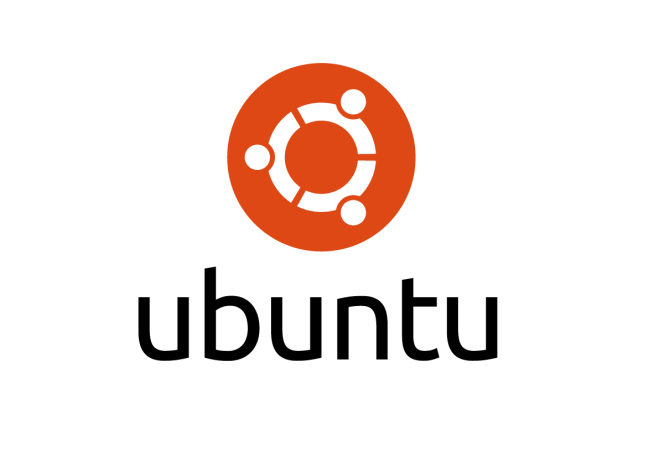
Ubuntu merupakan sistem operasi yang dikembangkan Canonical berdasarkan debian yang berupa sistem operasi untuk desktop dan server, namun pada kesempatan kali ini saya hanya akan membahas mengenai cara menginstal ubuntu desktop..
langsung ke —> TKP
sebelum melakukan instalasi ubuntu siapkan dulu alat tempurya…
- USB Flashdisk min. 2gb (lebih amaan pakek yg 4gb) kl bm punya beli dulu
(masak jaman skrng gak punya flashdisk),alternatif laen bisa pinjem temen, tetangga. - ISO Ubuntu dari website ubuntu disini pilih 32/64 bit sesuaikan dengan komputer yang akan diinstall ubuntu
- buat bootable usb menggunakan beberapa aplikasi seperti rufus (windows), unetbootin (windows, linux, mac) dan lainya. untuk cara membuatnya bisa dilihat pada website dari aplikasi2 tersebut
ok peralatan tempur sudah siap sekarang ayo install ubuntu :
- masuk ke bios biasanya dengan pencet tombol f2 (fn + f2) saat booting dan atur supaya komputer booting pertama pada usb flashdisk
- setelah komputer booting ke flashdisk dan masuk ke tampilan ubuntu pilih install

- pada langkah selanjutnya bila kalian terbuhung ke intenet akan ditawari untuk melakukan update dan juga instalasi codec, bila internet lemot abaikan saja karena akan memakan waktu yg lama(continue).

- selanjutnya kalian akan memilih jenis keyboard yg kalian gunain
- selanjutnya masuk installation type pilih Something else (plng bawah ) jangan sampai salah apalagi kalian di komputer kalian sudah ada sistem operasi lainya seperti windows dan ingin memiliki dual OS. selanjutnya bagi partisi hardisk yang kalian inginkan, partisi min. yg dianjurkan yaitu : “/” (sistem) centang format pada partisi “/”, min 5 gb ; swap (max 2 x ram) ; install now , untuk lbh jelanya liat gambar.
- selanjutnya kalian akan disuruh pilih jenis keyboard dan juga zona waktu lalu lalu setelah itu masukan username dan juga password
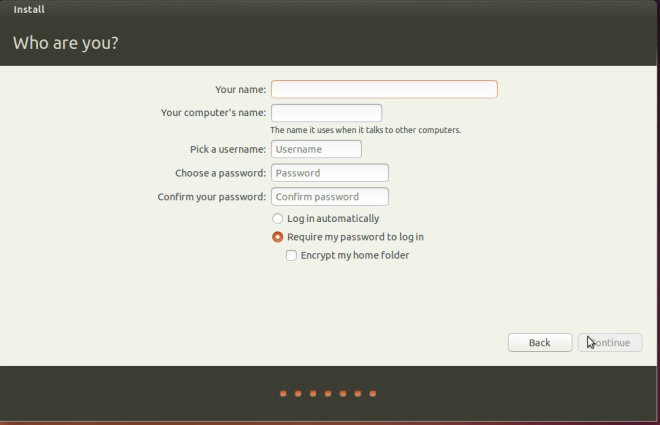
- selanjutnya tunggu sampai proses instalasi selesai hal ini akan memakan waktu sktr 30 mnt, saat proses ini selesai kalian akan diminta untuk melakukan reboot dan jangan lupa mencabut flashdisk sebelum komputer booting lagi karena komputer akan masuk ke flashdisk lagi.
- selamat ubuntu sudah teinstall dikomputer kalian
- ubah prioritas booting selain flashdisk supaya komputer tidak terjadi error saat menghidupkan kembali komputer saat flashdisk msh menancap di komputer…
sekian tutorial sederhana saya.. apabila ada yg tidak jelas bisa ditanyakan pada komentar

